在本项目中,将在VMware Workstation 模拟的Windows Server 2008 R2虚拟机中安装VMware vCenter Server ,并且使用vCenter Server捆绑的SQL Server 2008R2 Express数据库。
1、配置vCenter Server基础环境
vCenter Server对CPU和内存的要求都比较高,为虚拟机分配的CPU核心数至少应为2个,内存至少应为5GB,有条件的话可以分配6~8GB
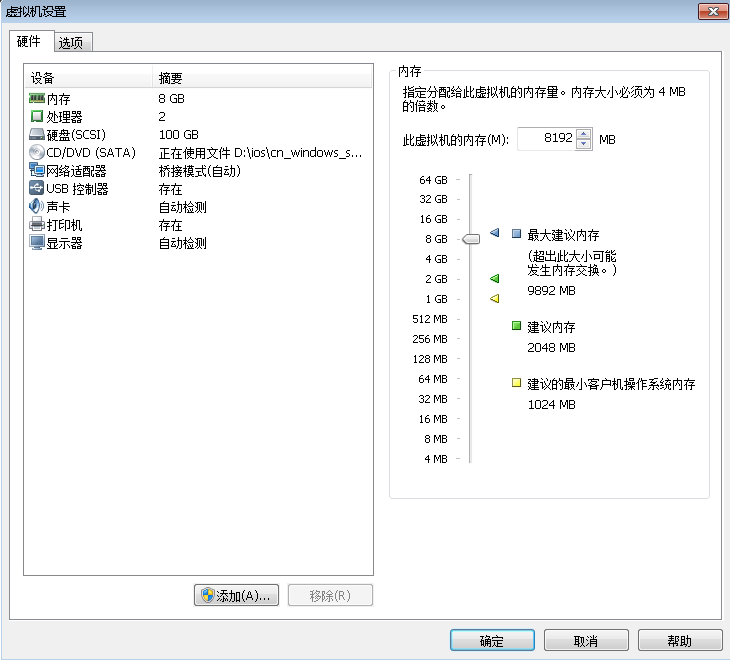
配置网络,根据自己的实际情况进行配置
IP、NETMASK、GATEWAY、DNS

设置计算机名为“VC”

重启生效

在服务器管理器中,添加功能“.NET Framework 3.5.1”

二、安装VMware vCenter Server
下面将在Windows Server 2008 R2虚拟机中安装VMware vCenter Server6.0
双击安装程序

点击安装
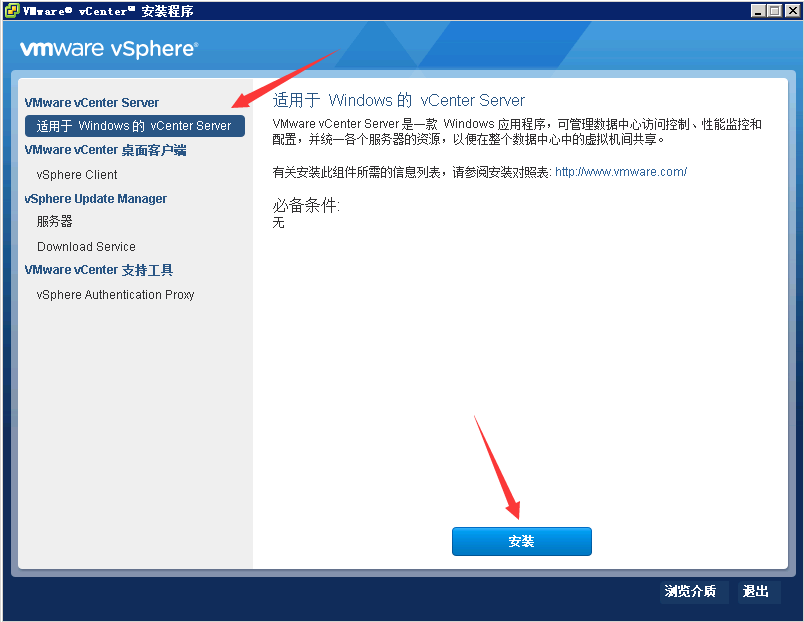
按照默认单击”下一步” 即可;(如下图)
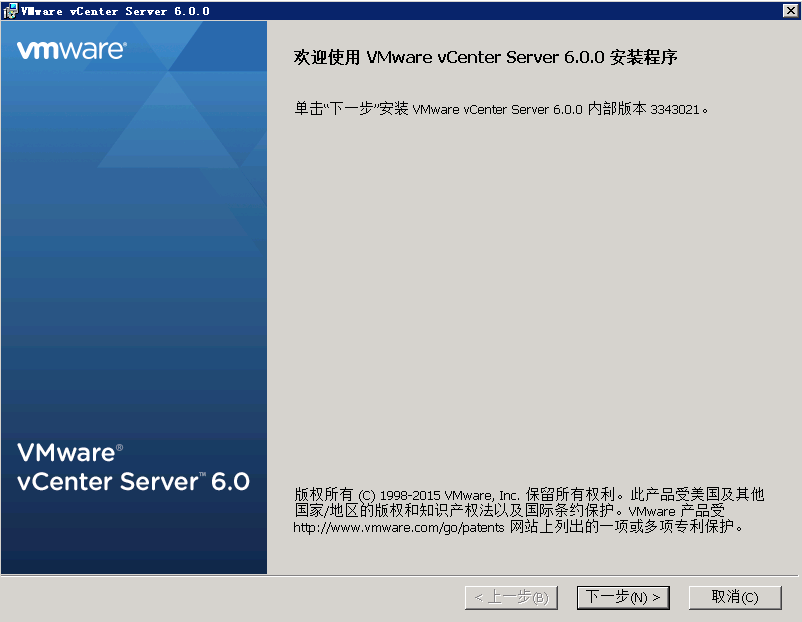
勾选”我接受许可协议条款”,并单击”下一步”;(如下图)

默认嵌入式部署,单击”下一步”(如有购买外部数据库license,即可根据企业情况和需求安装)
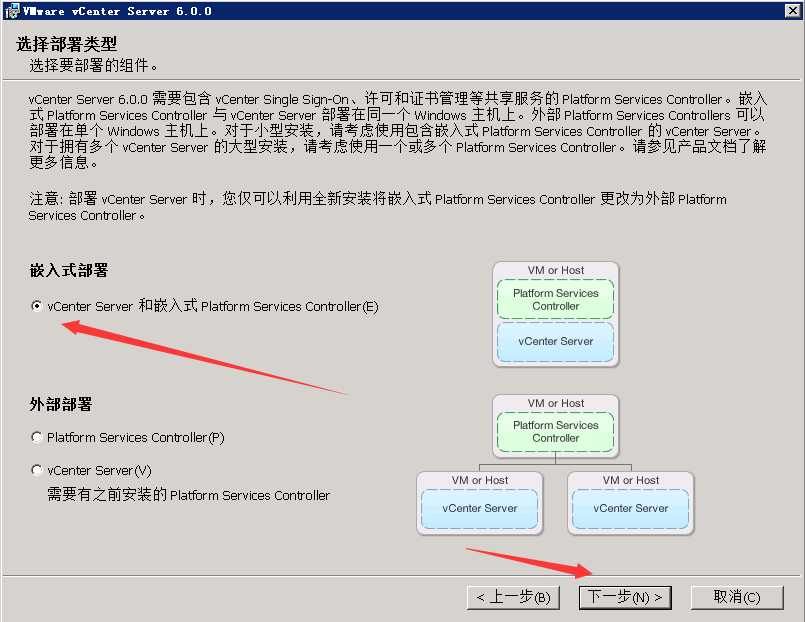
部署需注意”系统名称”的输入,部署后系统名称无法更改,系统名称确认后,单击”下一步”;
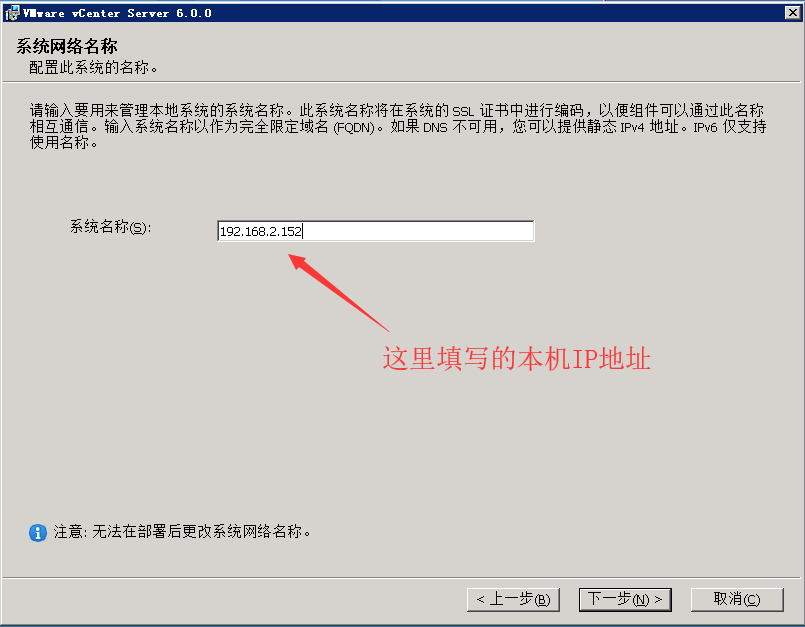
输入vCenterServer密码,并单击”下一步”;
密码设置格式为大小写数字加特殊符号

按照默认使用windows 本地系统账户单击 ”下一步” 即可;
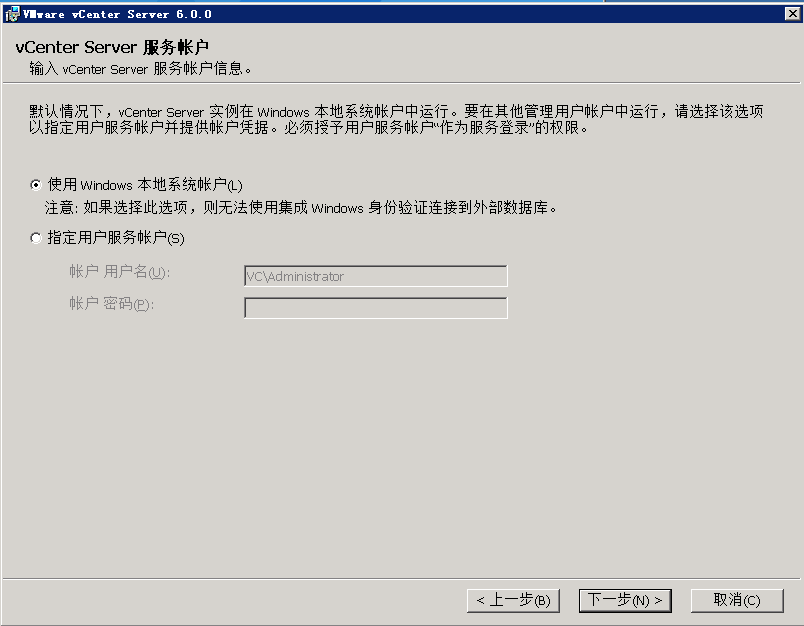
默认”使用嵌入式数据库”安装即可(如有购买外部数据库license,即可根据企业情况和需求安装)

列出了vCenter运行所需的所有端口号,保持默认即可,单击“下一步”;
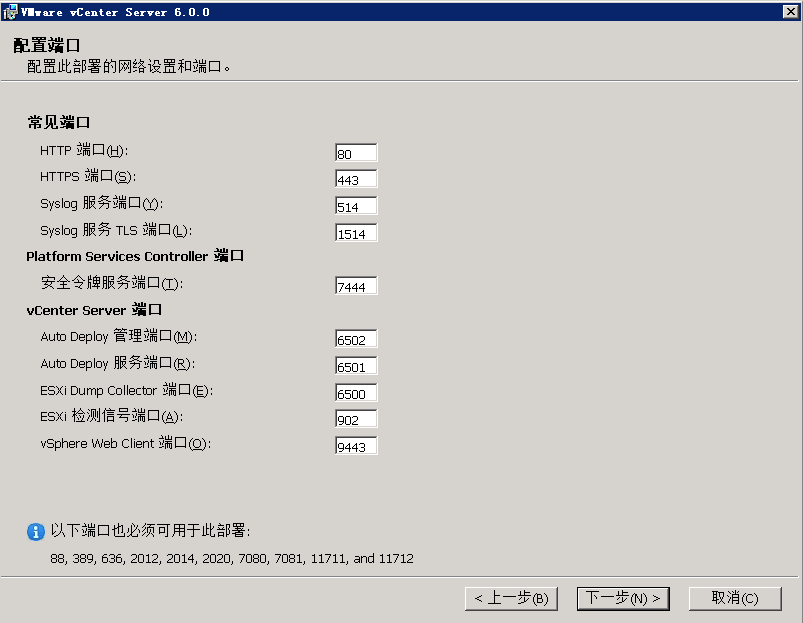
安装路径建议不要修改,保持默认路径即可,单击“下一步”;
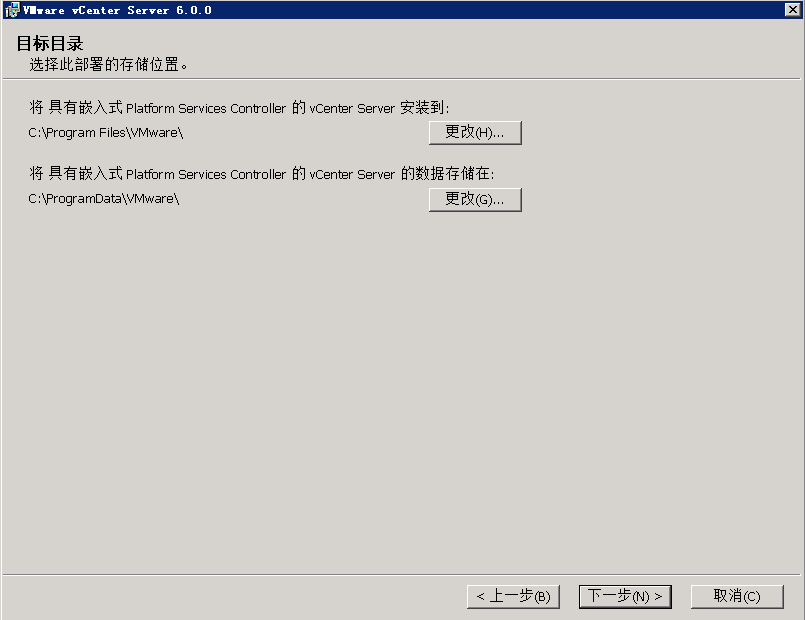
列出了以上设置的所有参数,确认无误后,单击“安装”;

安装过程;
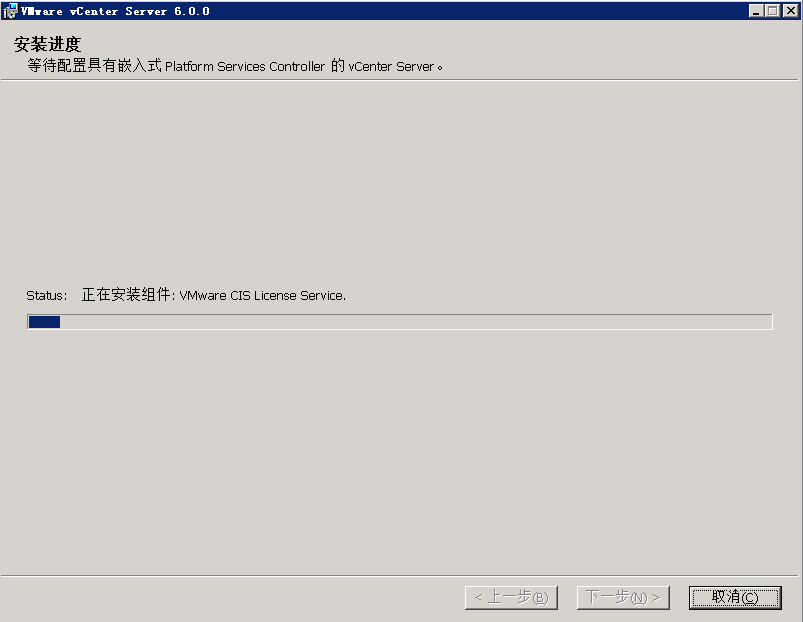
安装完成;
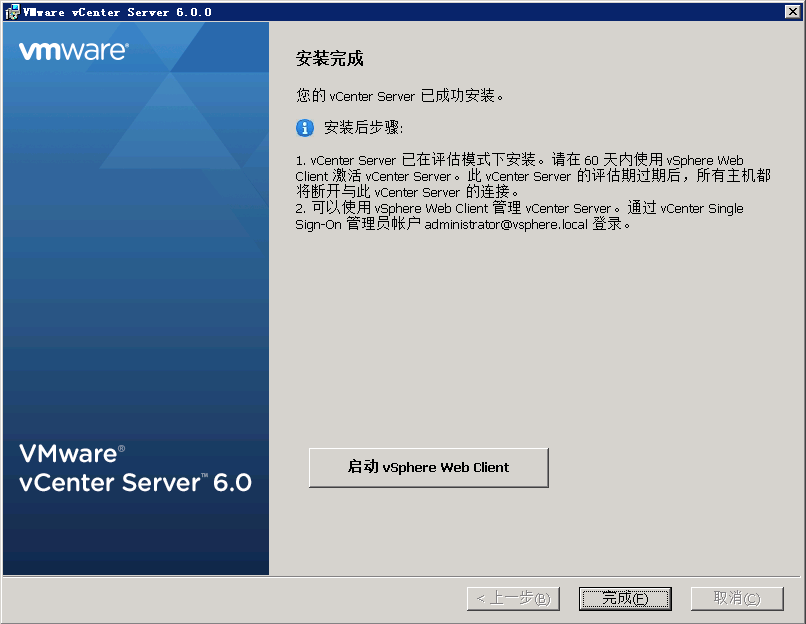
集群配置
登录:https://192.168.2.152/

点击“登录到vSphere Web Client”
用户名:administrator@vsphere.local
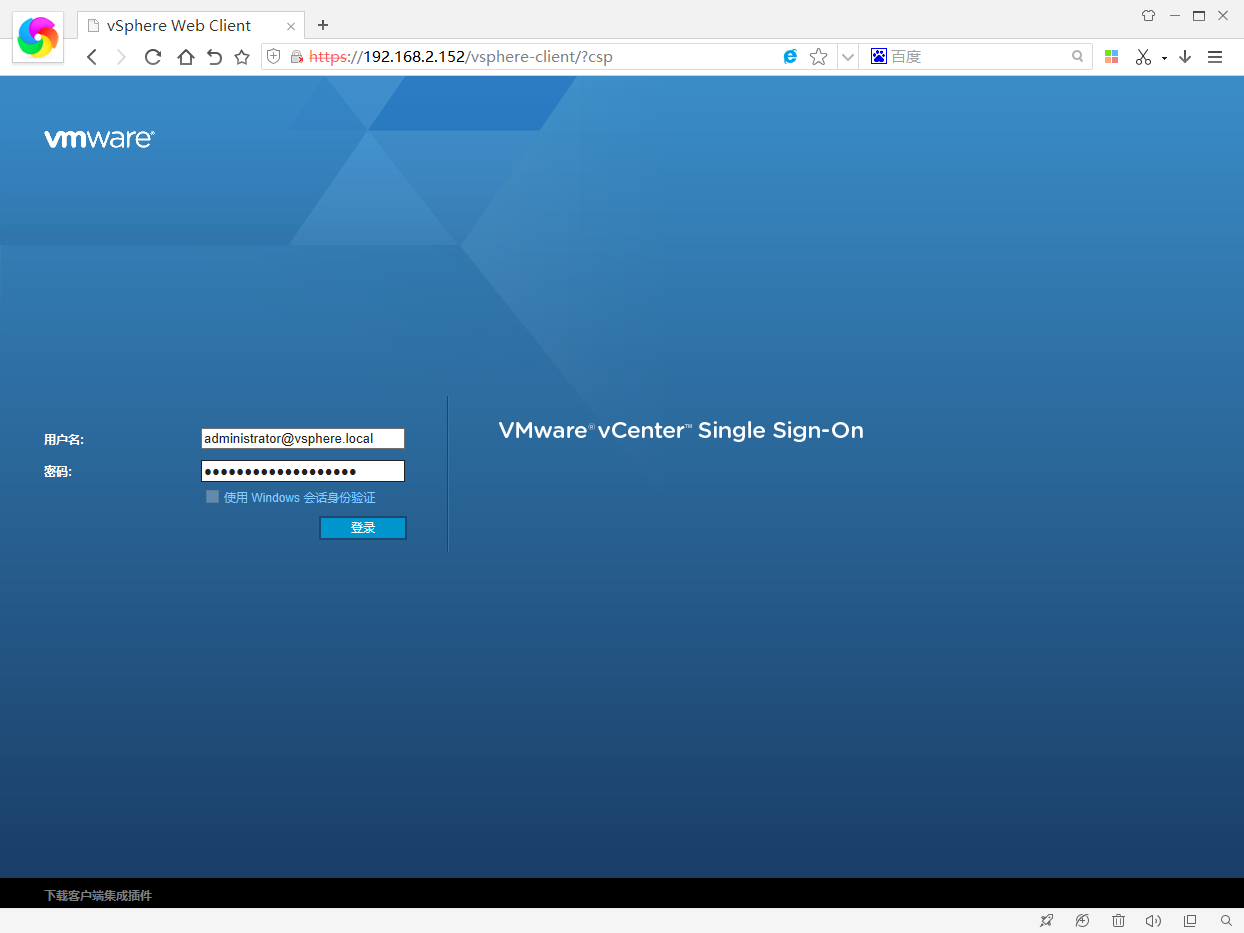
单击”主机和群集”;
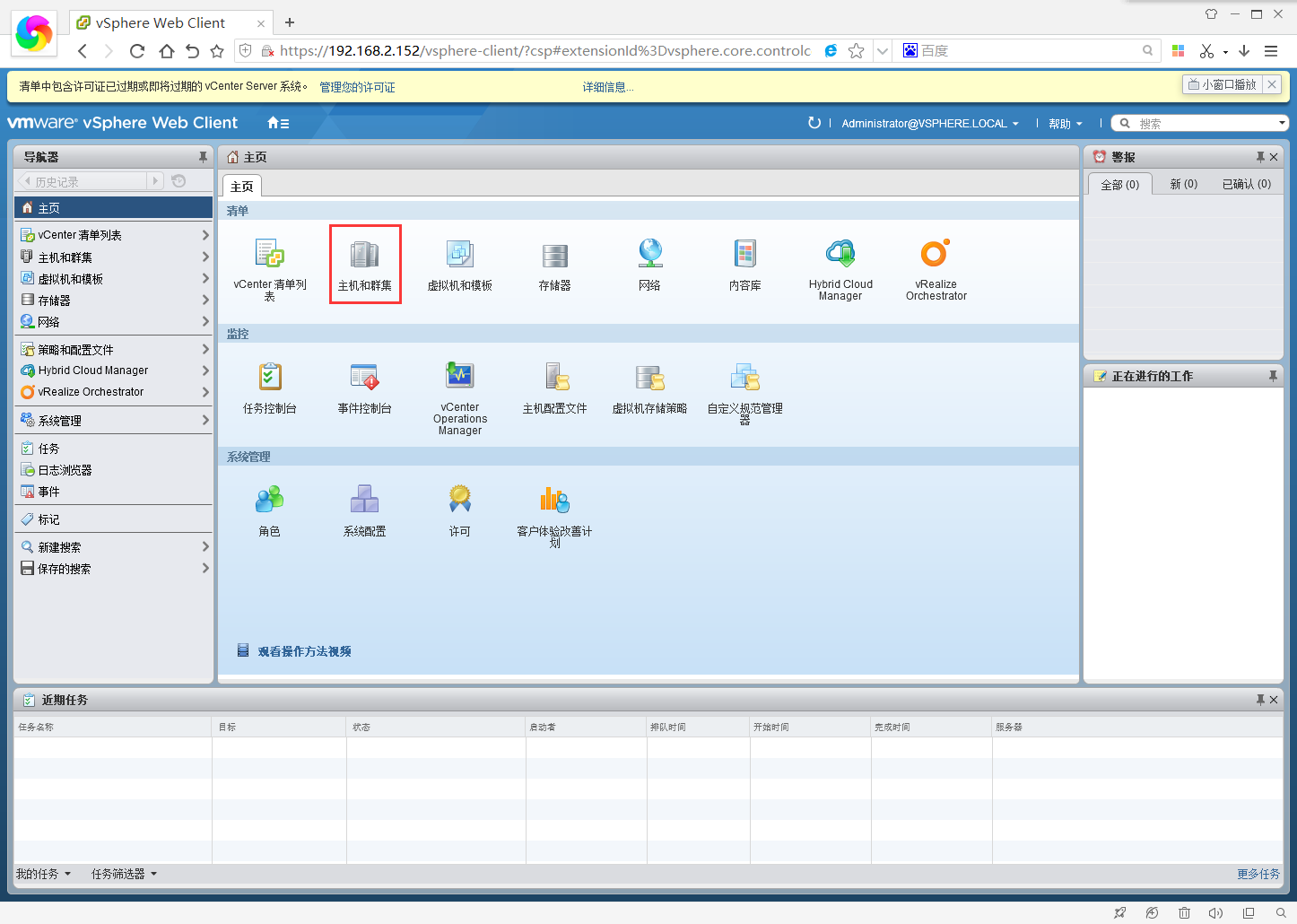
新建数据中心;
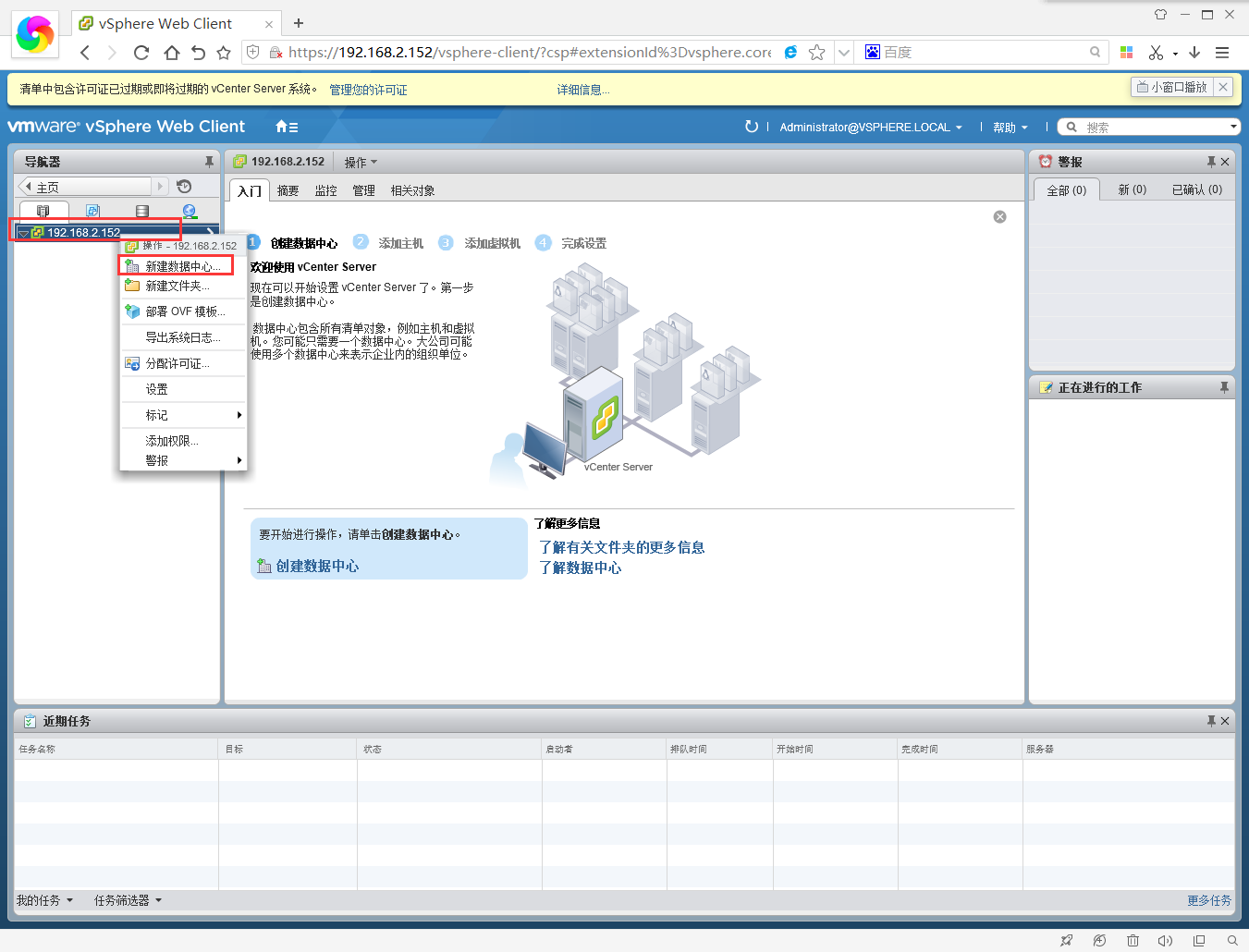
输入数据中心名称为“Datacenter”
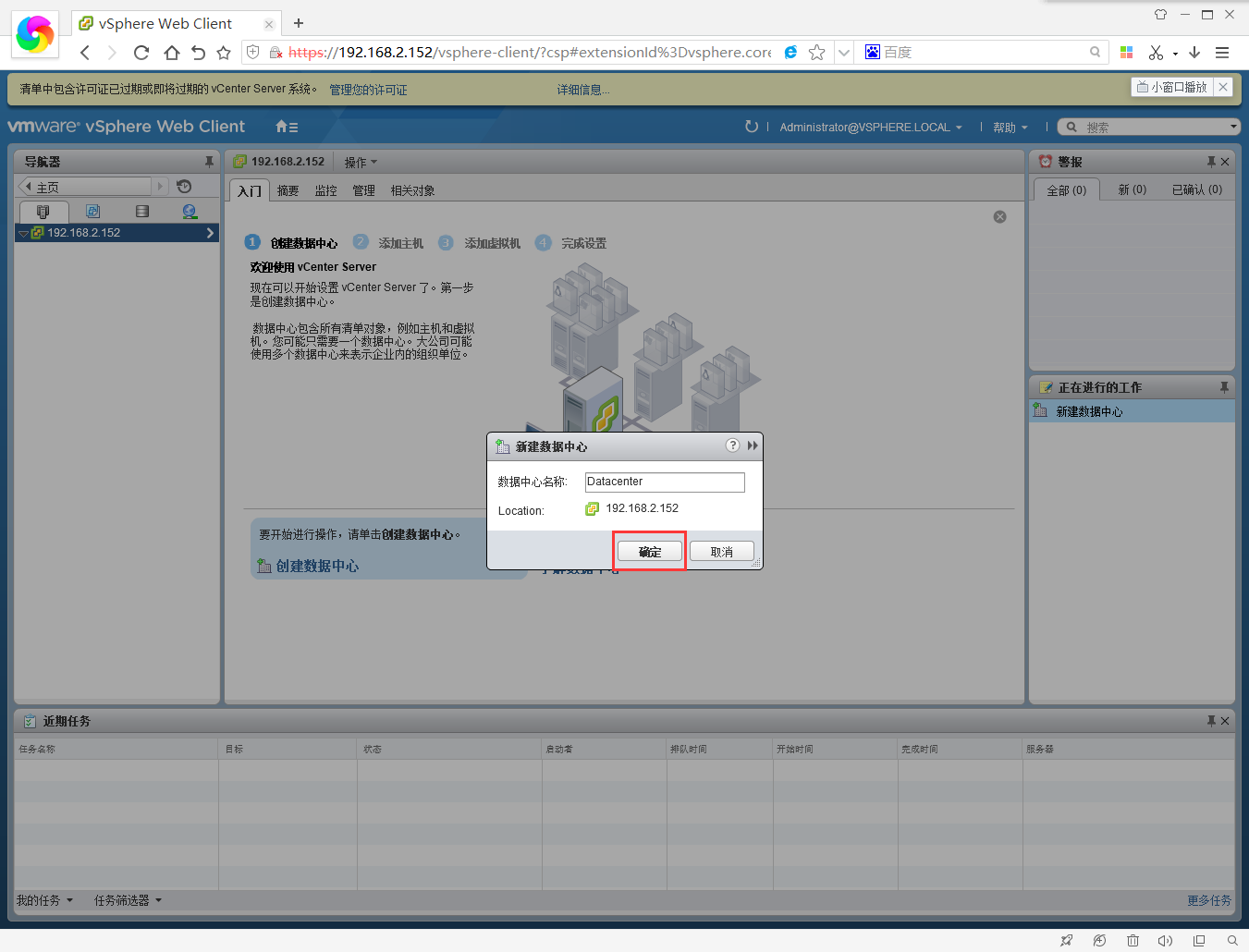
添加主机
为了让vCenter Server 管理ESXI主机,必须先将ESXI主机添加到vCenter Server。将一个ESXI主机添加到vCenter Server时,它会自动在ESXI主机上安装一个vCenter代理,vCenter Server通过这个代理与ESXI主机通信。
选中数据中心Datecenter,单击”添加主机”;
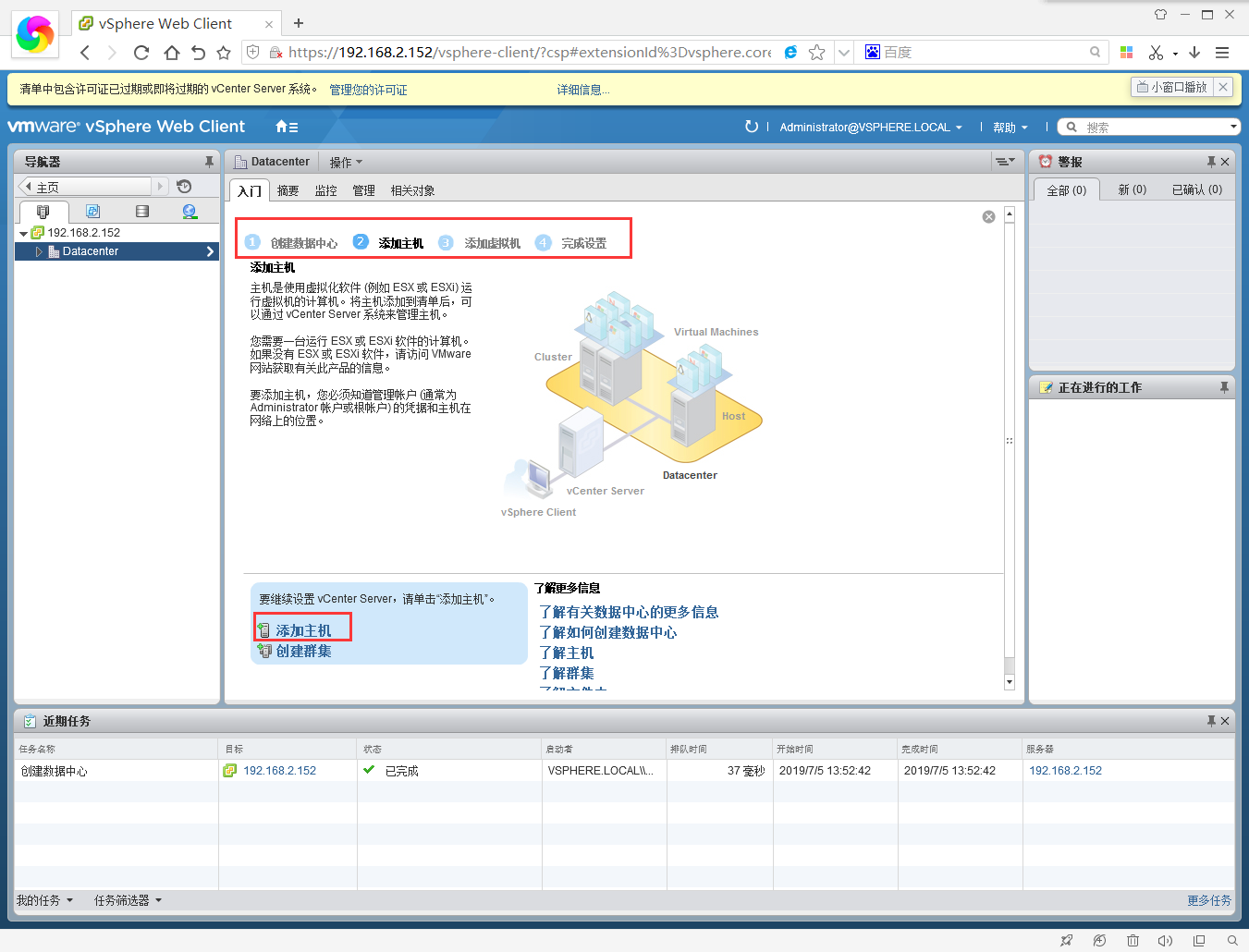
"名称和位置";添加一台ESXi6.0主机,可输入主机名或ip,输入完成后单击”下一步”;

"连接设置";请输入ESXi6.0主机的用户名和密码,单击”下一步”;
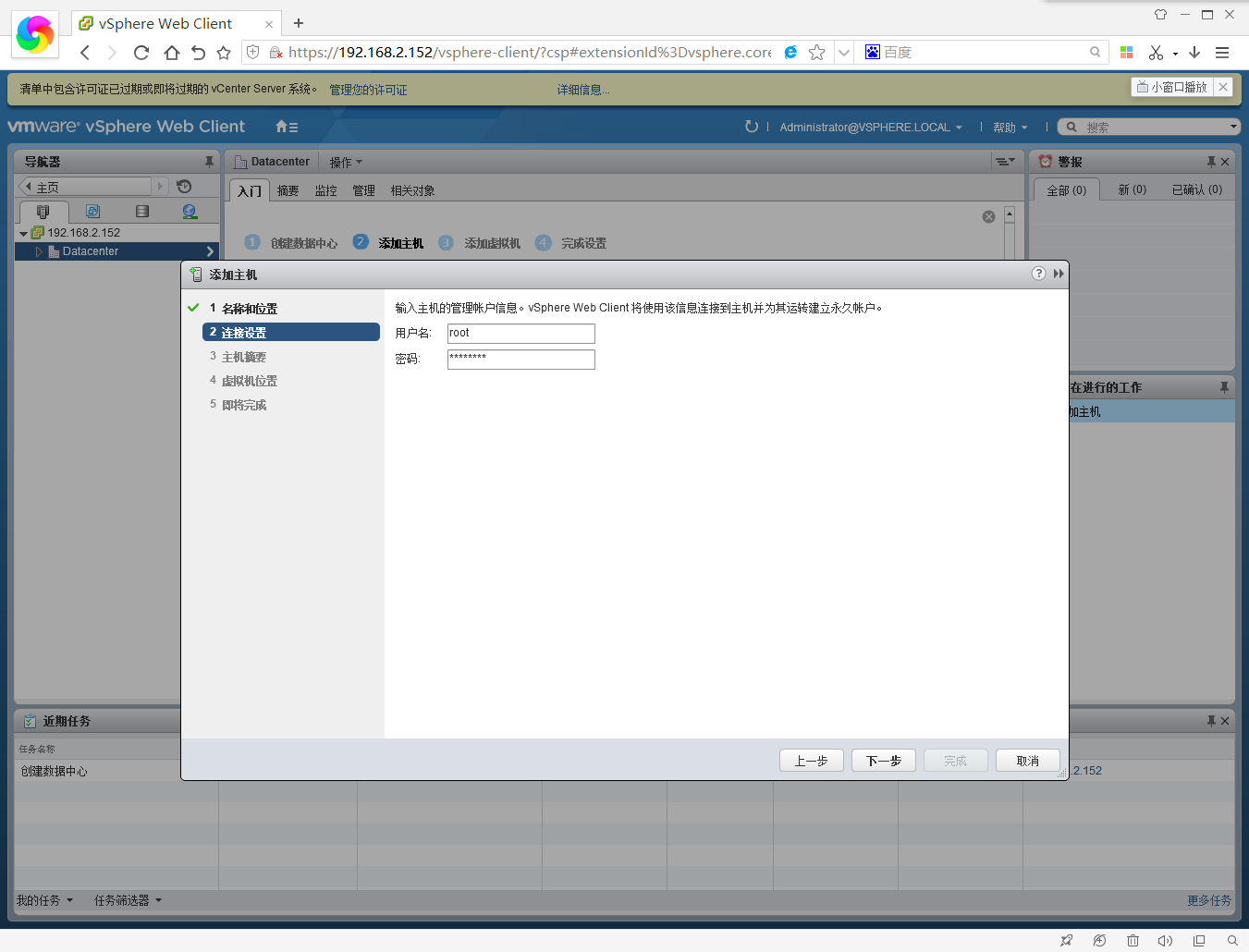
弹出警告,直接点击“是”
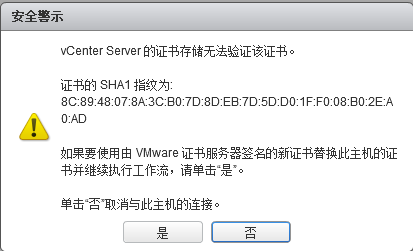
显示ESXI主机的摘要信息,包括名称、供应商、主机型号、版本和主机中的虚拟机列表
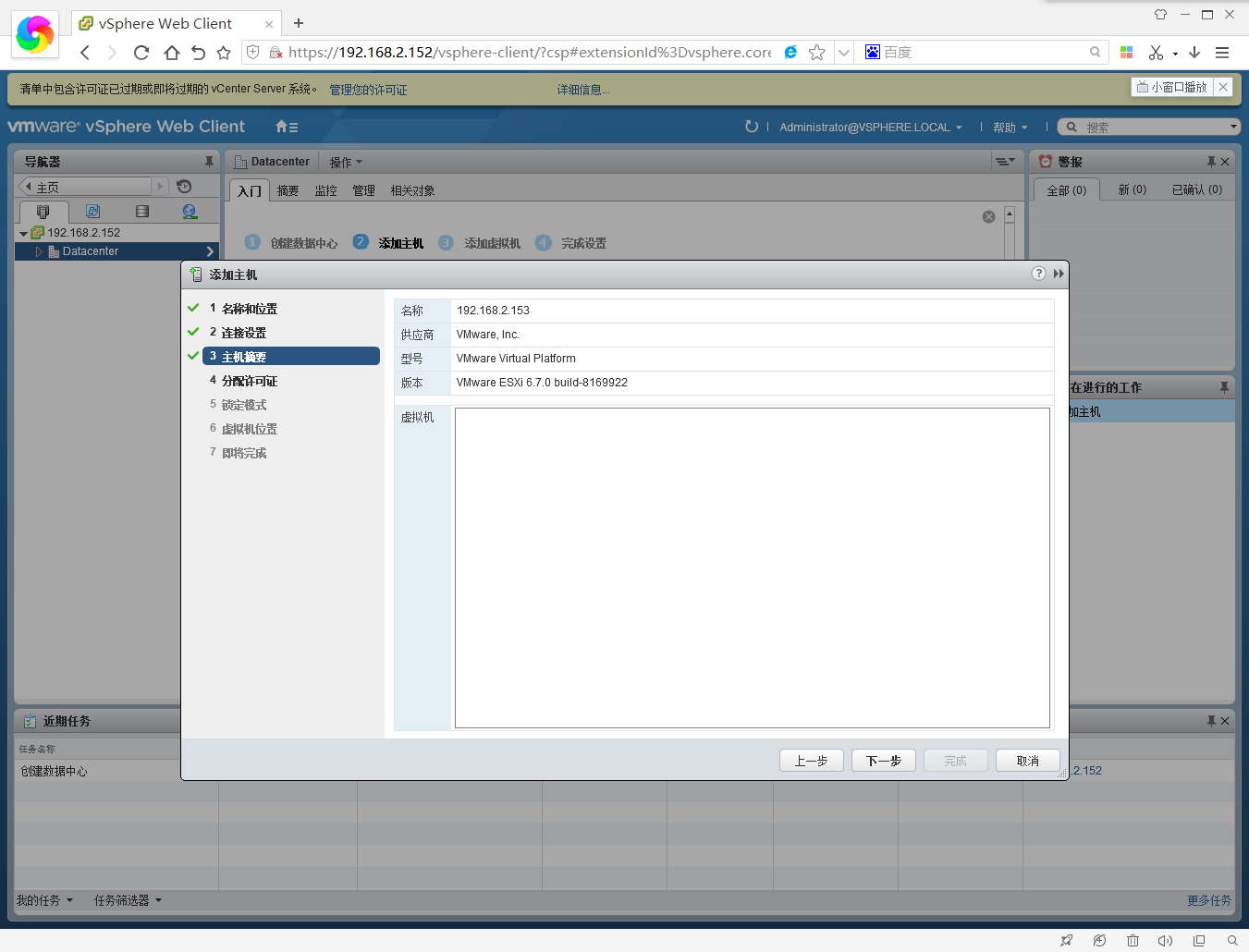
为ESXI主机分配许可证,如果不分配许可证,可以使用60天

设置是否启用锁定模式,如果启用了锁定模式,管理员就不能够使用vSphere客户端直接登录到ESXI主机,只能通过vCenter Server对主机进行管理。在这里不启用锁定模式

选择虚拟机的保存位置为数据中心“Datacenter”

"即将完成" 配置后,此步骤显示了该主机的基本信息情况;单击"完成" 即可。

参考博客:
VMware vCenter 6.0 安装及群集配置介绍
https://blog.51cto.com/wzlinux/2094598